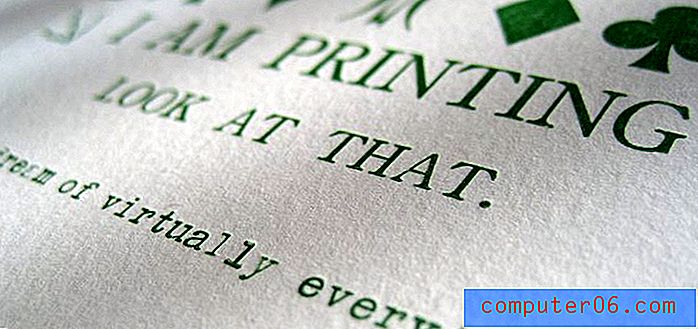Samsung Galaxy On5'te Google Play Store Dışından Uygulama Kurulumunu Etkinleştirme
Samsung Galaxy On5'inize yeni uygulamalar almanın varsayılan yolu bir Google Hesabı oluşturmak, oturum açmak ve ardından bu hesabı kullanarak cihazınızdaki Play Store'dan uygulama indirmek. Kullanmak istediğiniz uygulamalar Play Store'da olduğunda ve Play Store'daki uygulamaların muhtemelen güvenli olduğunu bilerek rahatça dinlenebilirsiniz.
Ancak bazen Play Store'da bulunmayan bir uygulama yüklemeniz gerekebilir. Galaxy on5'inizde Play Store dışındaki konumlardan uygulama yüklemenize izin veren bir ayarı değiştirerek bunu yapabilirsiniz. Bu, üçüncü taraf bir uygulama mağazası veya bilgisayarınıza indirdiğiniz bir dosya olabilir.
Galaxy On5'te Üçüncü Taraf Bilinmeyen Kaynaklardan Uygulama Yüklemeyi Etkinleştirme
Bu makaledeki adımlar, Android yazılımının Marshmallow (6.0.1) sürümünü çalıştıran bir Galaxy On5 üzerinde gerçekleştirildi.
Google'ın Play Store dışında uygulamaların yüklenmesi, telefonunuzu kötü amaçlı yazılım veya virüslerden dolayı risk altına sokabileceğinden Google'ın bu işlevi engellediğini unutmayın.
1. Adım: Uygulamalar klasörünü açın.

2. Adım: Ayarlar seçeneğini belirleyin.
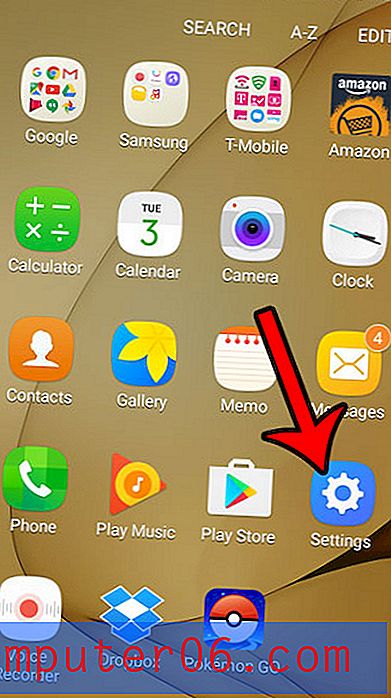
3. Adım: Kilit ekranı ve güvenlik düğmesine dokunun.
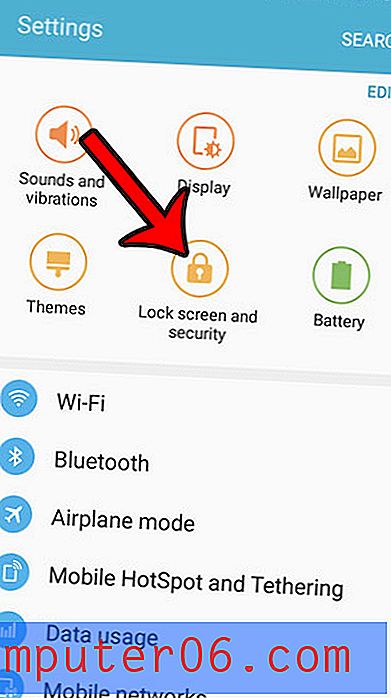
Adım 4: Güvenlik bölümüne gidin, ardından açmak için Bilinmeyen Kaynakların sağındaki düğmeye dokunun.
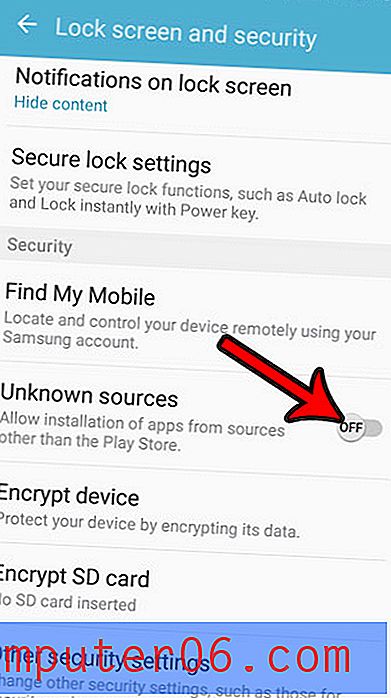
5. Adım: Bilinmeyen kaynaklardan uygulama yüklemeyle ilgili riskleri anladığınızı onaylamak için Evet seçeneğini belirleyin.
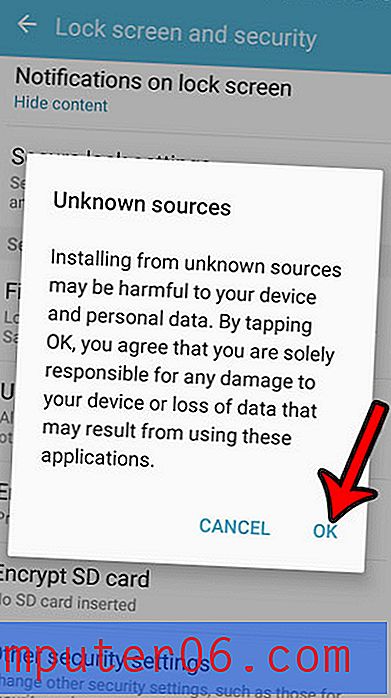
Galaxy On5'inizi aramaya devam eden bir numara var mı ve buna cevap vermek istemiyor musunuz? Galaxy On5'teki arama günlüğünüzden aramaları engelleme hakkında bilgi edinin ve telemarketers ve spam göndericilerin neden olduğu güçlüğü en aza indirin.